brothermfc7360打印机驱动程序安装(兄弟7360扫描仪使用方法)
- 最近遇到一客户换了新的台式电脑,系统是win10,在安装兄弟7360打印机驱动,连接usb线后没有反应,找到新硬件,换了很多驱动都无法正常安装。
- 后经咨询厂家技术支持,原因是固件版本比较低,不兼容电脑上的usb3.0接口,需要更新打印机固件。
下面和大家分享一下,更新打印机固件的步骤,希望对遇到此问题的朋友作参考。
更新固件前的准备工作:
- 固件更新需要将打印机连接在Windows7系统的电脑上进行,确保电脑可以正常上网,能进行在线更新。
- 电脑和打印机使用usb线连接,并且正确安装了打印机驱动程序,断开打印机上的电话线(如果有的话)。
- 固件更新的过程中不可断电,否则后果非常可怕,相当严重。
操作步骤
RW。HAo22.cOM1、到官方网站自行下载[固件程序更新工具,
2、双击运行固件更新程序

3、根据屏幕提示进行固件更新
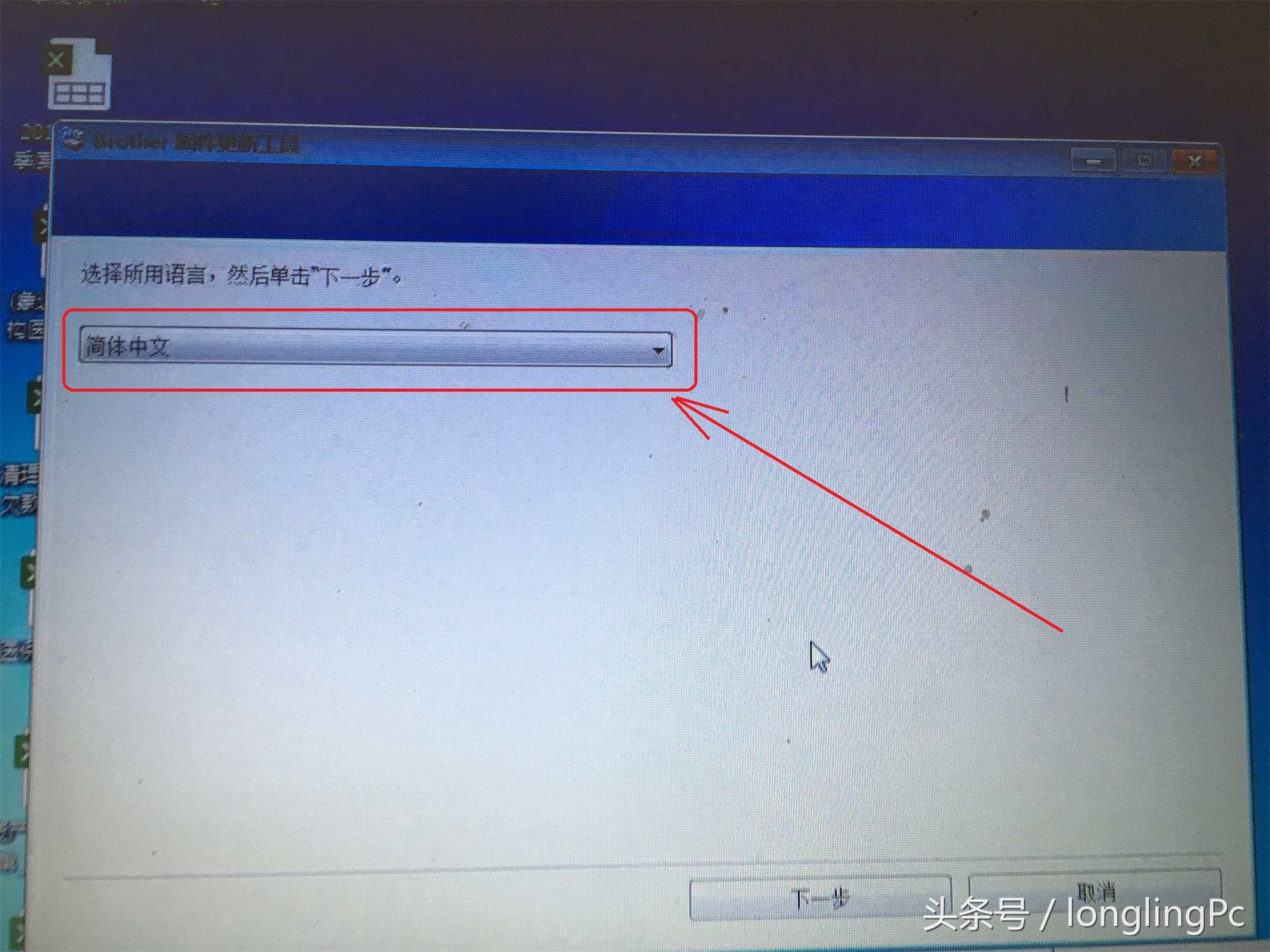
选择语言
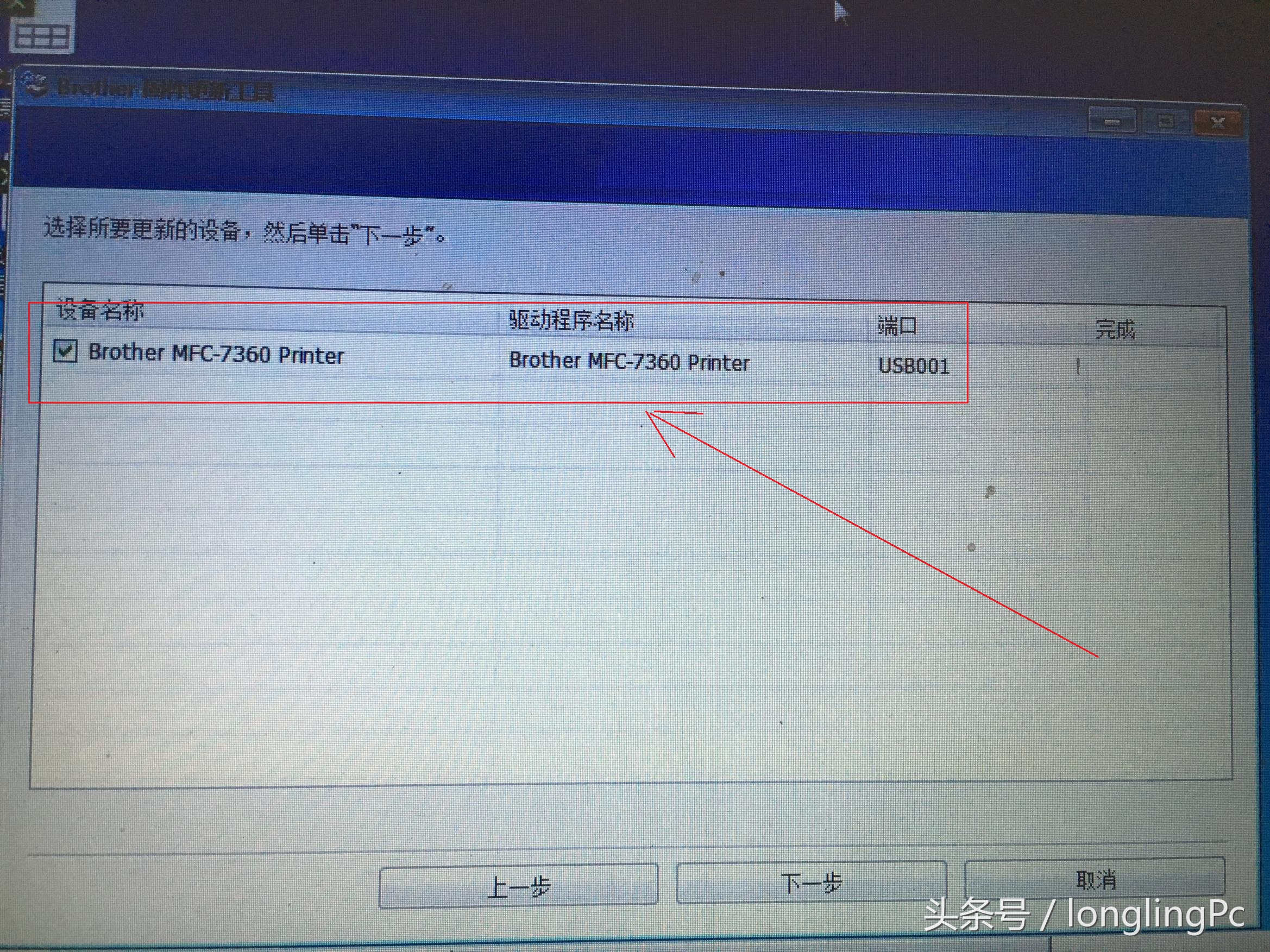
勾选打印机型号
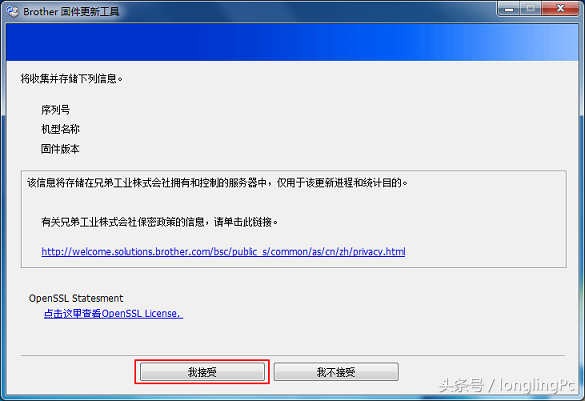
接受条款
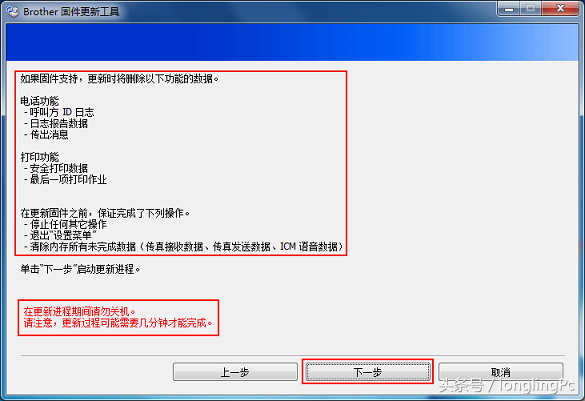
操作提示
 RW。HAo22.cOM
RW。HAo22.cOM更新过程
更新完成后,打印机会自动启动,固件升级完成后就可以在win10 usb3.0的接口下正常安装使用了。
.RWU15 { display:none; }
版权声明:如无特殊标注,文章均为本站原创,转载时请以链接形式注明文章出处。














评论